
- •4 Источники 84
- •Предмет курса
- •Пояснения к программе курса
- •Пояснения к плану курса
- •Пояснения к изучению теоретической части
- •Пояснения к темам курса
- •Пояснения к практическому заданию
- •Теоретическая часть
- •Организация внешней памяти на магнитных дисках
- •Файловые системы
- •Цели и задачи файловой системы
- •Файловая система fat
- •Файловая система ntfs
- •Возможности ntfs 5.0
- •Управление дисками
- •Структуры дисков
- •Основная структура
- •Динамическая структура
- •Типы томов
- •Оснастка "Управление дисками".
- •Настройка разрешений файловой системы
- •Определение действующих разрешений для файлов и папок
- •Настройка общих папок
- •Подключение к общим папкам
- •Консоль управления mmc
- •Службы Windows
- •Средства мониторинга
- •Диспетчер задач (Task Manager)
- •Оснастка Просмотр событий (Event Viewer)
- •Оснастка Производительность (Performance)
- •Настройка способов представления информации
- •Оснастка Performance Logs and Alerts
- •Системные утилиты
- •System Information (Сведения о системе)
- •System Configuration (Настройка системы)
- •Odbc Data Source Administrator (Источники данных (odbc))
- •Учетные записи пользователей и групп
- •Создание пользовательской учетной записи
- •Управление локальными группами
- •Создание локальной группы
- •Изменение членства в локальной группе
- •Профили пользователей
- •Настройки, хранящиеся в профиле пользователя
- •Структура профиля пользователя
- •Политики безопасности
- •Политики учетных записей
- •Локальные политики
- •Аудит локальной системы
- •Активизация аудита
- •Настройка и просмотр параметров аудита для папок и файлов
- •Область действия настроек аудита
- •Отключение аудита файлов и папок
- •Локальные вычислительные сети
- •Классификация локальных сетей
- •Рабочие группы
- •Стек протоколов tcp/ip
- •Адресация в tcp/ip-сетях
- •Структура ip адреса
- •Использование масок
- •Протокол dhcp
- •Утилиты диагностики tcp/ip
- •Утилита ipconfig
- •Утилита ping
- •Утилита netstat
- •Управление сетевыми подключениями
- •Служба каталогов Active Directory
- •Назначение службы каталогов
- •Виртуальные частные сети (vpn)
- •Работа с реестром
- •Структура реестра
- •Расположение реестра
- •Импорт и экспорт настроек реестра
- •Способы редактирования реестра
- •Установка параметров безопасности для реестра
- •Удаленный доступ к рабочему столу (Remote Desktop)
- •Разрешение удаленного доступа
- •Запуск и конфигурирование сеанса удаленного доступа
- •Выход из сеанса
- •Автоматизация деятельности администратора
- •Выполнение заданий по расписанию (Task Scheduler)
- •Стандартные объекты wsh
- •Резервное копирование
- •Резервное копирование системных файлов
- •Восстановление системных данных
- •Клонирование ос
- •Источники
System Configuration (Настройка системы)
Утилита System Configuration (Настройка системы) — важнейший инструмент настройки конфигурации системы и устранения неполадок загрузки. Она позволяет управлять:
параметрами запуска операционной системы;
системными файлами - SYSTEM.INI, WIN.INI и BOOT.INI;
приложениями, загружаемыми при запуске ОС;
параметрами запуска служб.
Чтобы запустить эту утилиту, пишем в «Run» Msconfig.exe.
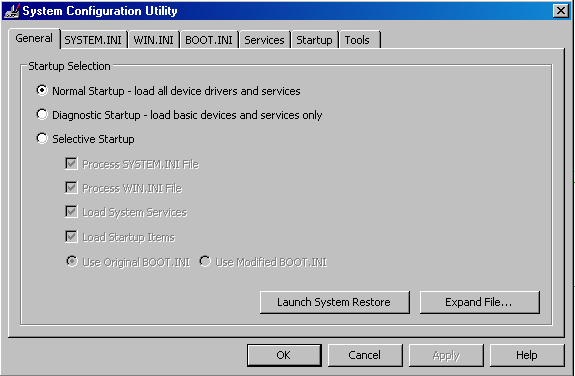
Рисунок 30 Утилита System Configuration (Настройка системы)
Odbc Data Source Administrator (Источники данных (odbc))
Компонент администрирования Источники данных (ODBC) (Data Sources (ODBC)) предназначен для настройки режимов доступа к различным системам управления базами данных. ODBC — это стандарт, позволяющий различным программам и системам управления базами данных (СУБД) работать с базами данных, поддерживающими язык SQL.
Интерфейс ODBC проектировался для поддержки максимальной интероперабельности приложений, которая обеспечивает унифицированный доступ любого приложения, использующего ODBC, к различным источникам данных. Так, если приложение, соответствующее стандарту ODBC и SQL, первоначально разрабатывалось для работы с базой данных Microsoft Access, а затем таблицы этой базы были перенесены в базу данных Microsoft SQL Server или базу данных Oracle, то приложение сможет и дальше обрабатывать эти данные без внесения дополнительных изменений.
Архитектура ODBC представлена четырьмя компонентами:
Приложение-клиент, выполняющее вызов функций ODBC.
Менеджер драйверов, загружающий и освобождающий ODBC-драйверы, которые требуются для приложений-клиентов. Менеджер драйверов обрабатывает вызовы ODBC-функций или передает их драйверу.
ODBC-драйвер, обрабатывающий вызовы SQL-функций, передавая SQL-серверу выполняемый SQL-оператор, а приложению-клиенту - результат выполнения вызванной функции.
Источник данных, определяемый как конкретная локальная или удаленная база данных.
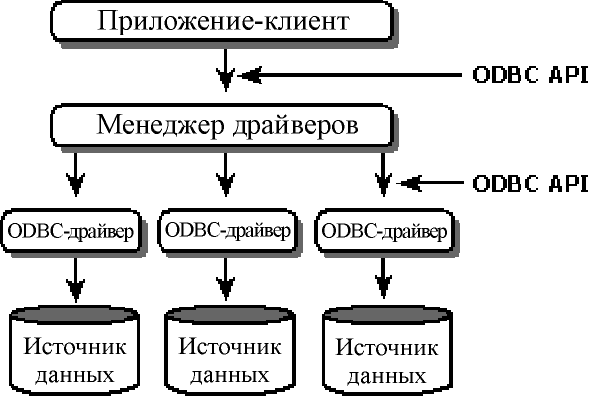
Рисунок 31 Архитектура ODBC
Основное назначение менеджера драйверов - загрузка драйвера, соответствующего подключаемому источнику данных, и инкапсуляция взаимодействия с различными типами источников данных посредством применения различных ODBC-драйверов. Приложение-клиент одновременно может устанавливать соединения с несколькими различными источниками данных, используя разные ODBC-драйверы, а также несколько соединений с одним и тем же источником данных, используя один и тот же ODBC-драйвер.
Для того чтобы открыть окно Администратор источников данных ODBC (ODBC DataSources Administrator), выполните последовательность команд Панель управления ->Администрирование ->Источники данных (ODBC) (Control Panel -> Administrative Tools ->Data Sources (ODBC)).
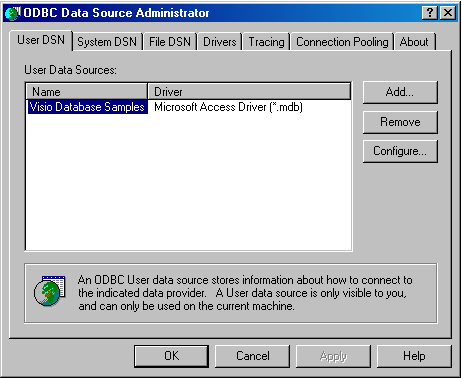
Рисунок 32 Администратор источников данных ODBC
Источник данных DSN, используемый функциями ODBC API, первоначально должен быть создан.
Первая из них, озаглавленная Пользовательский DSN (User DSN), позволяет добавлять, удалять и редактировать драйверы источников данных и сопоставлять их с пользовательскими именами источников данных. Эти источники данных могут использоваться только на данном компьютере текущим пользователем. При нажатии на кнопку Добавить (Add) на экране отобразится список всех доступных драйверов источников данных, которые пользователь может установить на свой компьютер. Чтобы открыть диалоговое окно настройки одного из элементов списка, дважды щелкните мышью на данном элементе списка и введите в соответствующие поля открывшегося окна нужные значения. Чтобы добавить драйвер источника данных к списку используемых драйверов, выделите его в списке и щелкните мышью на кнопке Готово (Finish). После добавления драйвера на экране откроется диалоговое окно настройки данного драйвера. Выделив в списке драйвер и нажав на кнопку Удалить (Remove), вы сможете удалить этот драйвер из списка Источники данных пользователя (User Data Sources). При нажатии на кнопку Настройка (Configure) откроется окно настройки соответствующего источника данных. При различных типах данных внешний вид данного окна различен, но в общем случае окно настроек позволяет указать тип источника данных, способ доступа к нему, версию программного обеспечения, с использованием которого осуществляются управление базой и обработка данных.
Вкладка Системный DSN (System DSN) окна Администратор источников данных ODBC (ODBC Data Sources Administrator) позволяет управлять источниками данных, доступными всем пользователям Windows XP, а также системным службам. На данной вкладке также имеются кнопки Добавить (Add), Удалить (Remove) и Настройка (Configure), позволяющие редактировать список доступных драйверов источников данных аналогично тому, как это было показано ранее.
